El archivo
Antes de dirigirse a la plataforma. Asegurémonos de que su archivo esté hecho correctamente.
El archivo ZIP debe contener todos los archivos necesarios,
- Sus archivos de textura (JPG, PNG, TIFF, TGA, etc.)
- Su formato de archivo de material (MTL)
- Su archivo de plantilla (OBJ)
Recomendaciones ⚠️
- Se recomienda que el archivo OBJ sin comprimir tenga menos de 500 MB.
- Número máximo de imágenes de textura: 12.
Las texturas pueden estar en el directorio raíz o en una subcarpeta, esto depende del archivo MTL ⚠️.
Para un archivo OBJ con MTL que busca los archivos de texturas (JPG, PNG, TIFF, TGA, etc.) en una carpeta "texturas", el archivo ZIP debería verse como el ejemplo a continuación:
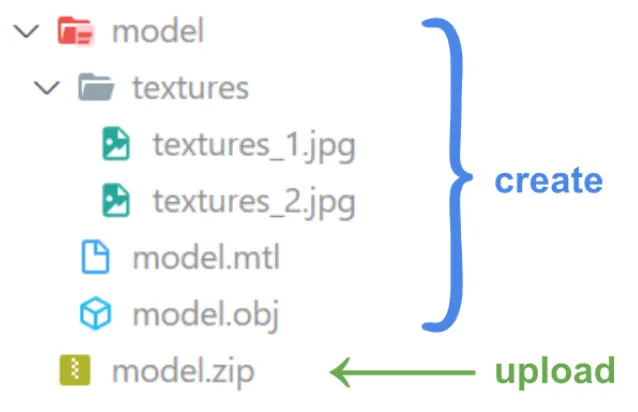
Agregando al proyecto
Al igual que con los archivos normales, primero debe ir a la página de edición del proyecto.
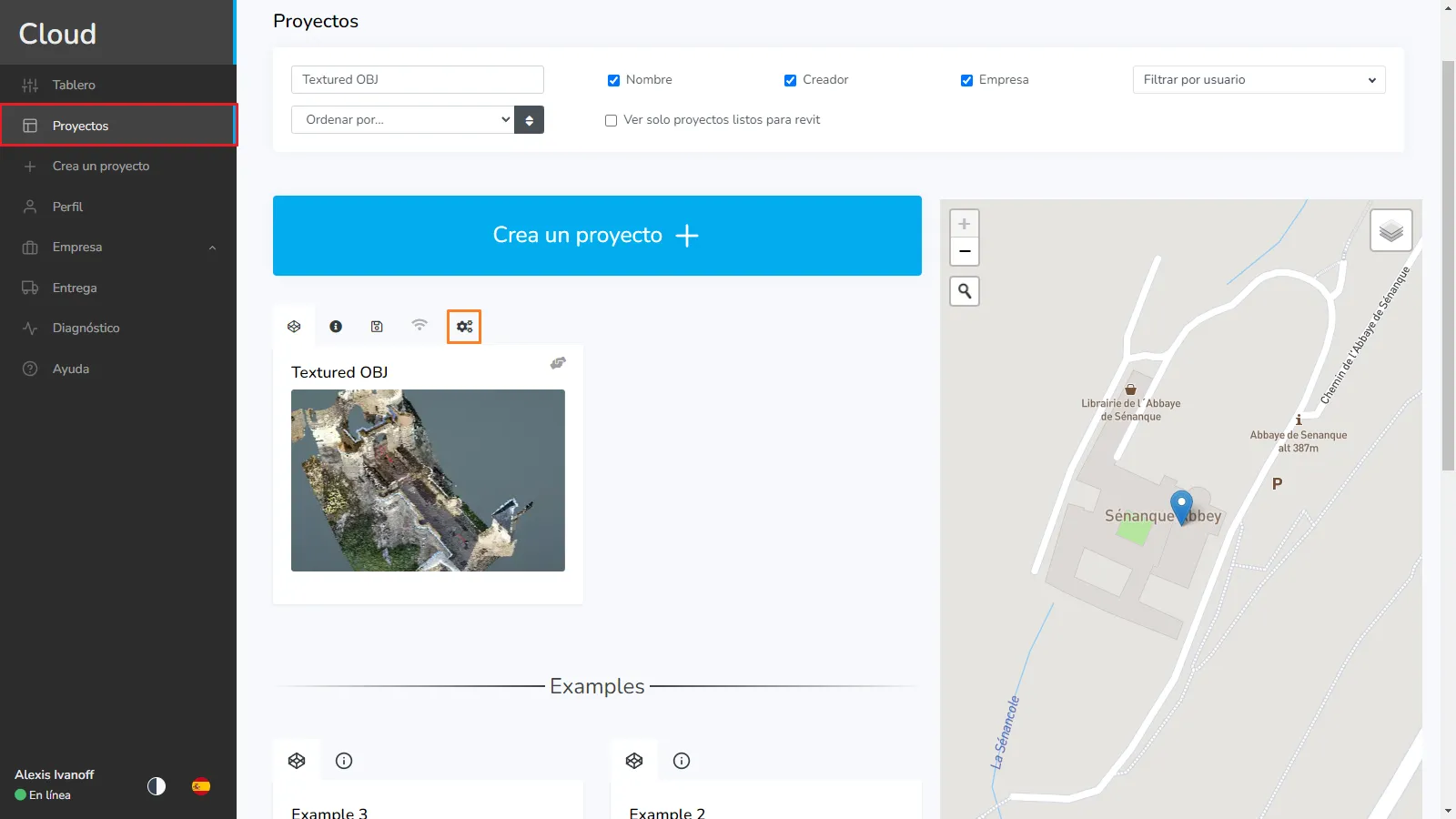
Vaya a la pestaña Agregar archivos y suelte su archivo en la zona de recursos.
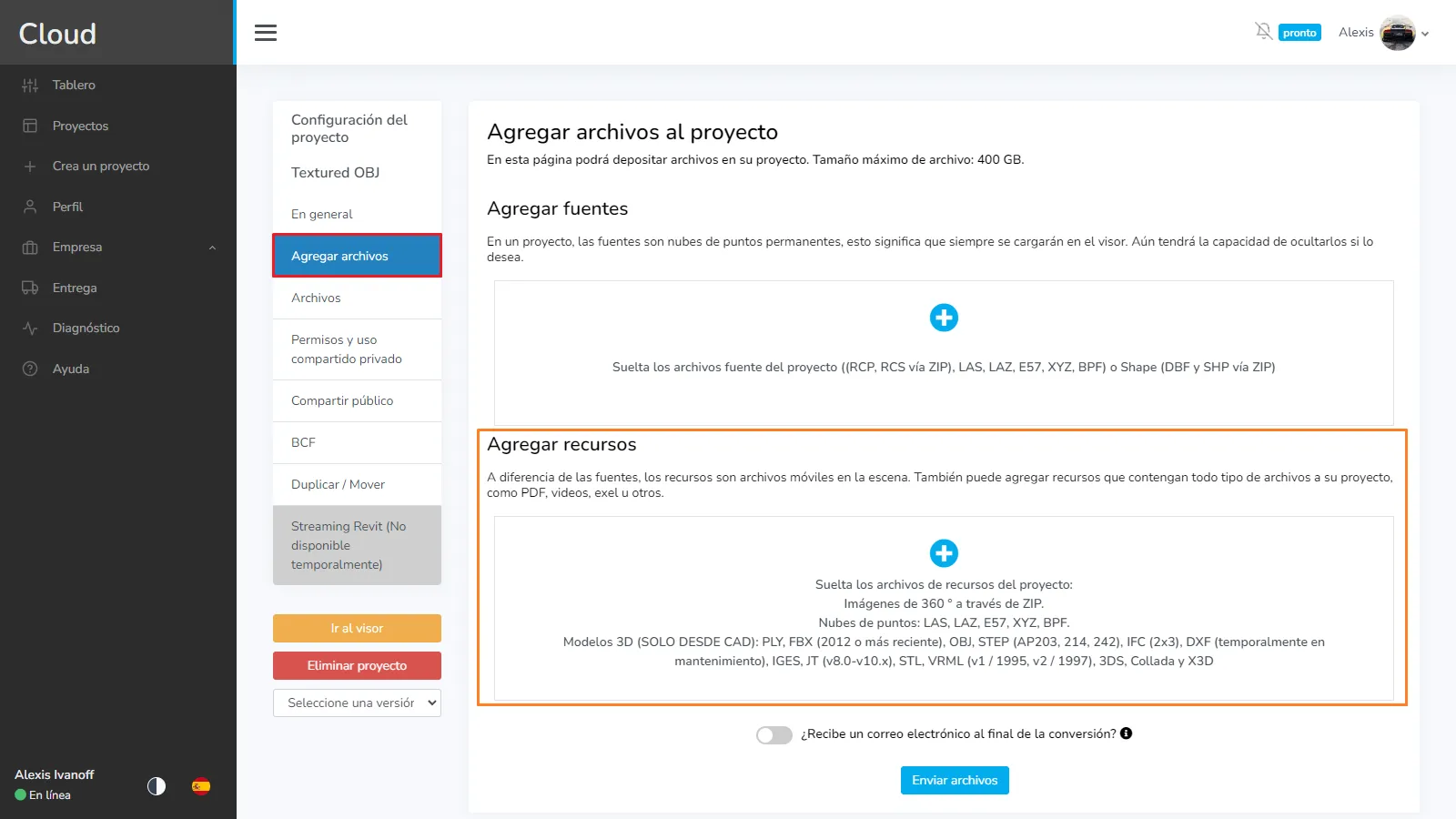
Una vez que su archivo haya aparecido en la zona, haga clic en la casilla de verificación "Malla (texturizada) / Otro" y seleccione el tipo de malla.
Luego haga clic en Enviar archivos para iniciar el proceso de carga.
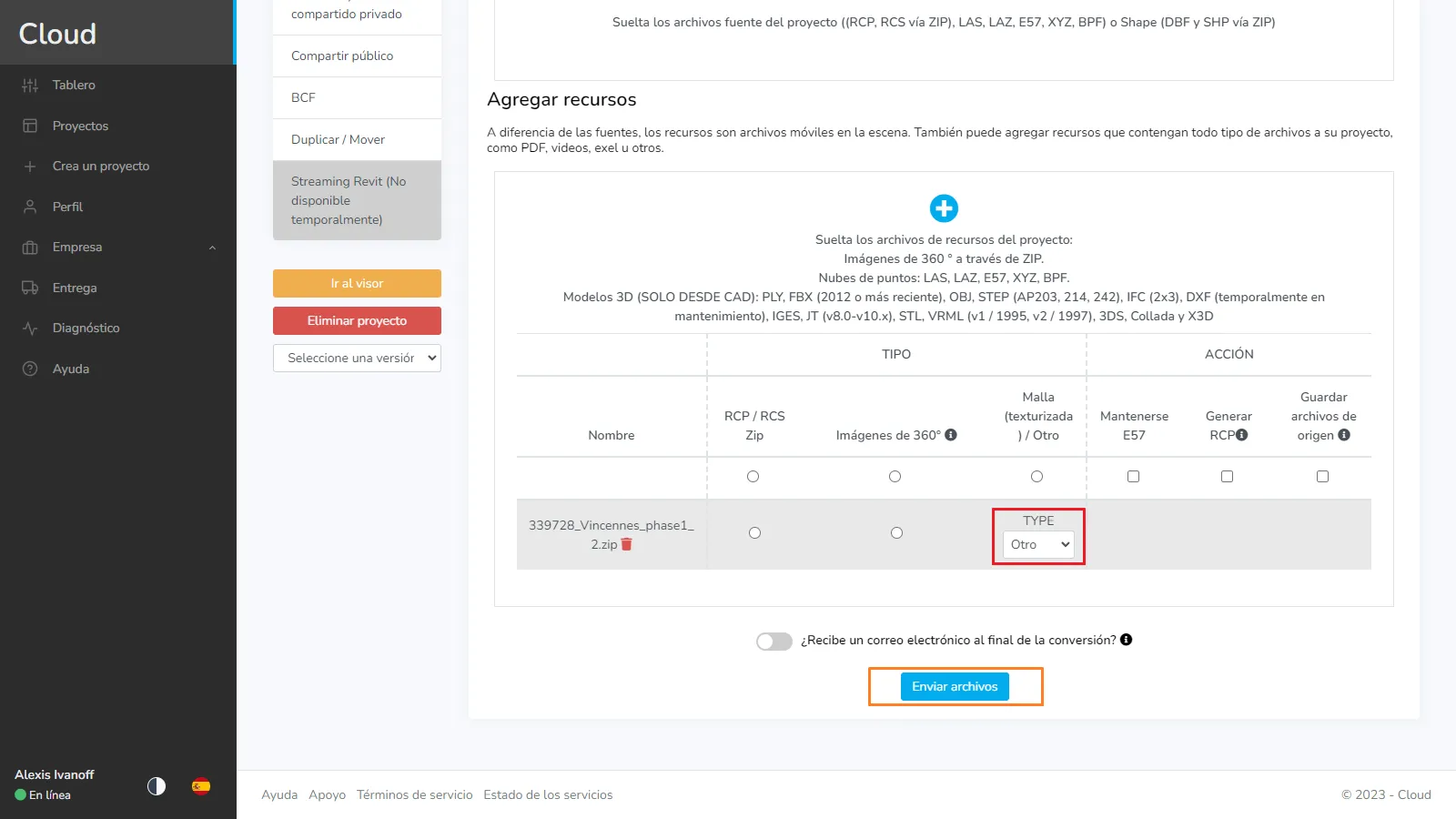
⚠️Recuerde permanecer en esta página mientras el archivo no haya sido enviado. ⚠️
Cargando en el visor
Cuando finaliza el procesamiento (consulte la pestaña de archivos para verificar el estado), puede cargar el modelo 3D en el visor como cualquier otro modelo.
Si está utilizando el visor V4, consulte este artículo.
Puede suceder que el objeto importado no esté orientado correctamente. Como recordatorio, puede modificar esto seleccionando el objeto del menú de escena (menú de la derecha) y luego cambiando los parámetros de este objeto de la tabla ubicada en la parte inferior del menú después de hacer clic en el objeto.
También puede realizar el cambio activando el modo de rotación presionando R y luego seleccionando el objeto desde la vista de árbol o presionando CTRL mientras apunta al objeto. Consulte el artículo Interactuar con los recursos.
En caso de problema o dificultad, no dude en ponerse en contacto con el equipo de la plataforma.